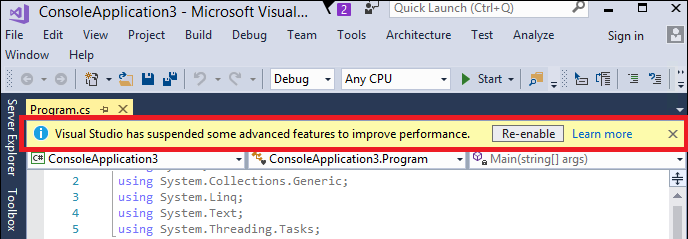Configuración del análisis de código activo de .NET
Visual Studio analiza el código de varias formas mientras edita los archivos de origen del editor. Este análisis se conoce como análisis en segundo plano. Según la funcionalidad, estos análisis se pueden clasificar de la siguiente manera:
Cálculo en segundo plano de diagnósticos: análisis para calcular errores, advertencias y sugerencias en archivos de origen. Estos diagnósticos aparecen como entradas en la ventana Lista de errores y se marcan con líneas de subrayado en el editor de código. Estos se pueden clasificar en las categorías siguientes:
- Diagnósticos del compilador de C# y Visual Basic
- Diagnósticos del analizador de Roslyn, que incluye:
- Analizadores de IDE integrados para sugerencias de estilo de código
- Analizadores de CA integrados para sugerencias de calidad del código
- Paquetes de analizadores externos instalados para proyectos de la solución actual
Otros análisis en segundo plano: análisis para mejorar la capacidad de respuesta y la interacción de Visual Studio con las características del IDE. Algunos ejemplos de análisis incluyen los siguientes:
- Análisis en segundo plano de los archivos abiertos
- Compilación en segundo plano de proyectos con archivos abiertos para obtener símbolos que mejoren la capacidad de respuesta de las características del IDE
- Creación de la sintaxis y las memorias caché de símbolos
- Detección de la asociación del diseñador para archivos de origen, como formularios y controles
Ámbito de análisis predeterminado
De manera predeterminada, los diagnósticos del compilador se ejecutan en todos los documentos abiertos. En Visual Studio 2022 y versiones posteriores, los diagnósticos del analizador de Roslyn solo se ejecutan en el documento activo actualmente. Algunos de los otros análisis en segundo plano se ejecutan para todos los proyectos que tienen al menos un archivo abierto. Algunos análisis en segundo plano se ejecutan para toda la solución.
Ámbito de análisis personalizado
El ámbito predeterminado de cada análisis en segundo plano se ajusta para obtener una experiencia de usuario, funcionalidad y rendimiento óptimos para la mayoría de los escenarios y soluciones de los clientes. Sin embargo, hay casos en los que es posible que los clientes quieran personalizar este ámbito para reducir o aumentar el análisis en segundo plano. Por ejemplo:
Modo de ahorro de energía
Si está trabajando con batería portátil, es posible que desee minimizar el consumo de energía para conseguir una mayor duración de la batería. En este escenario, es posible que desee minimizar el análisis en segundo plano.
Análisis de código a petición
Si prefiere desactivar la ejecución del analizador en directo y ejecutar el análisis de código manualmente cuando sea necesario, tal vez quiera minimizar el análisis en segundo plano. Para obtener más información, consulte Ejecución del análisis de código manual para .NET.
Análisis de la solución completa
Si desea ver todos los diagnósticos en todos los archivos de la solución, independientemente de si están abiertos en el editor o no, puede maximizar el ámbito del análisis en segundo plano a la solución completa.
A partir de Visual Studio 2019, puede personalizar explícitamente el ámbito de todo el análisis de código activo, incluido el cálculo de diagnósticos, para proyectos de C# y Visual Basic. Los ámbitos de análisis disponibles son:
| Ámbito | Descripción |
|---|---|
| None | Todos los analizadores y las correcciones de código correspondientes están deshabilitadas. Los diagnósticos del compilador y las correcciones de código correspondientes están habilitados en todos los documentos abiertos. |
| Documento actual (valor predeterminado) | Todos los analizadores se ejecutan solo en el documento activo actualmente. Los diagnósticos del compilador están habilitados en todos los documentos abiertos. |
| Documentos abiertos | Todos los analizadores y diagnósticos del compilador están habilitados en todos los documentos abiertos. |
| Toda la solución | Todos los analizadores y diagnósticos del compilador están habilitados en todos los documentos de la solución, tanto si están abiertos como cerrados. |
- Documento actual: minimiza el ámbito del análisis de código activo para que solo se ejecute para el archivo actual o visible en el editor.
- Documentos abiertos: el ámbito de análisis del código activo incluye todos los documentos abiertos. Esta es la configuración predeterminada.
- Toda la solución: maximiza el ámbito de análisis del código activo para ejecutarse para todos los archivos y proyectos de toda la solución.
Puede elegir uno de los ámbitos de análisis personalizados en Opciones siguiendo estos pasos:
Para abrir el cuadro de diálogo Opciones, en la barra de menús de Visual Studio, seleccione Herramientas>Opciones.
En el cuadro de diálogo Opciones, elija Editor de texto>C# (o Visual Basic) >Avanzado.
Seleccione el ámbito de análisis en segundo plano en la lista desplegable Ejecutar análisis de código en segundo plano para: a fin de personalizar el ámbito de análisis. Cuando termine, elija Aceptar.
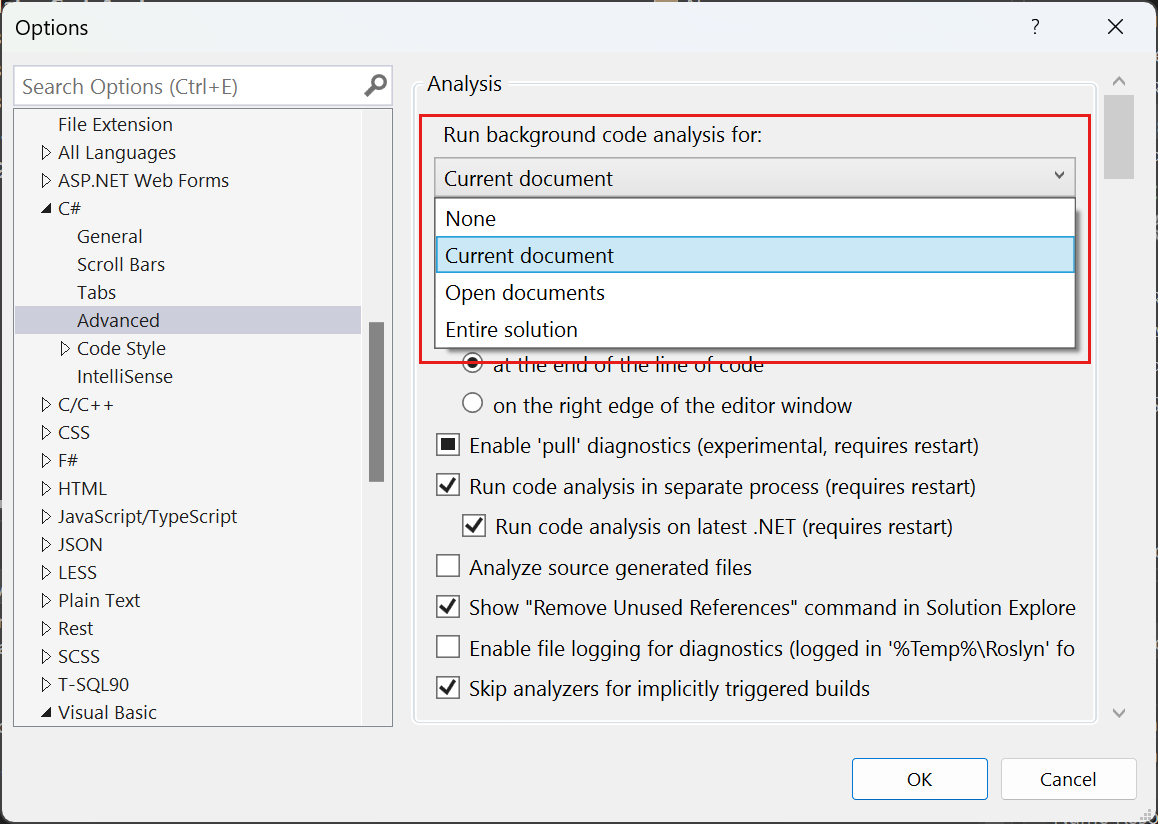
Seleccione el ámbito de análisis en segundo plano en Ámbito de análisis en segundo plano:. Cuando termine, elija Aceptar.
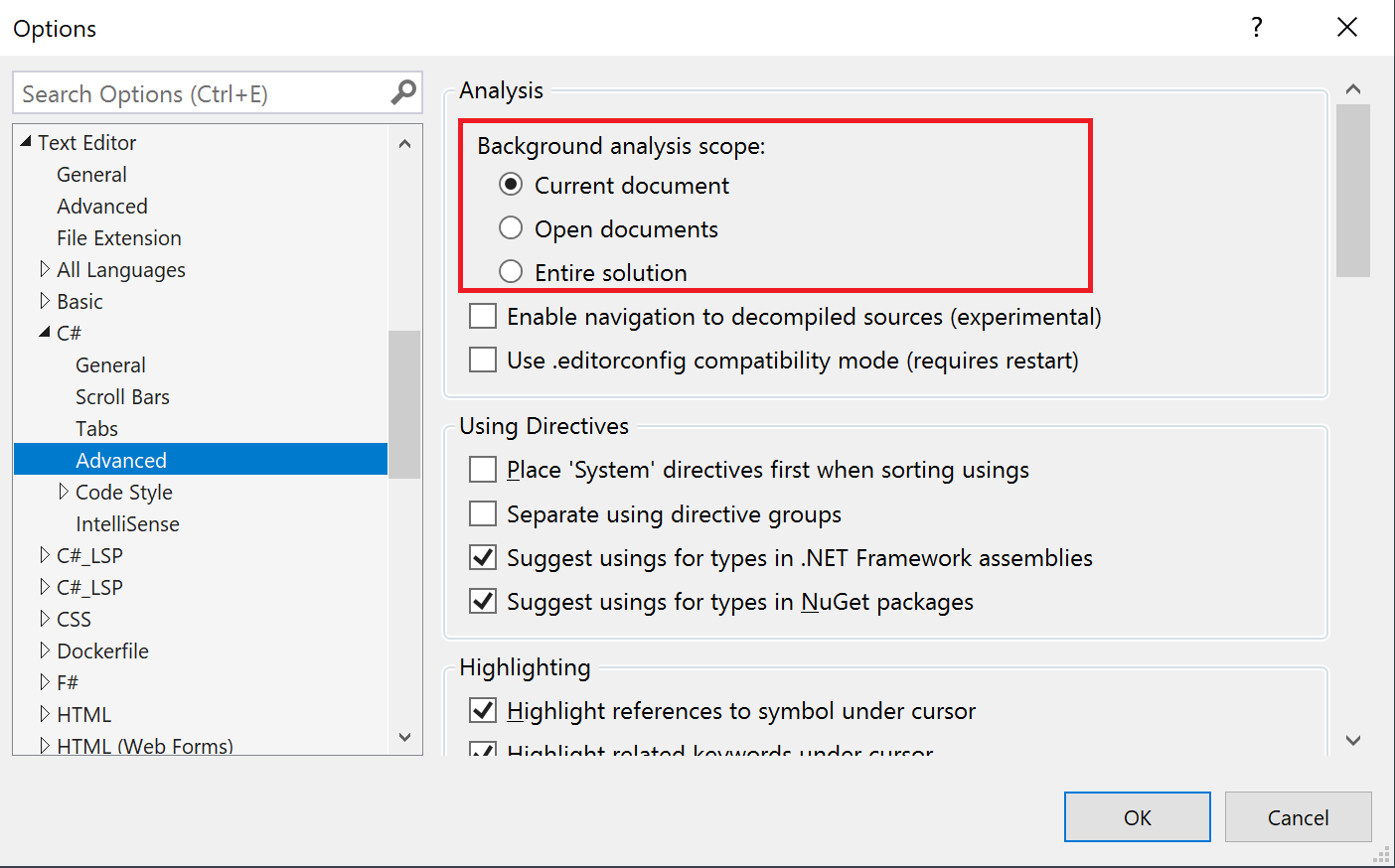
Nota:
Antes de Visual Studio 2019, puede personalizar el ámbito de análisis para el cálculo de diagnósticos en toda la solución mediante la casilla Habilitar análisis de la solución completa en la pestaña Herramientas>Opciones>Editor de texto>C# (o Visual Basic) >Avanzado. No se puede minimizar el ámbito de análisis en segundo plano en versiones anteriores de Visual Studio.
Minimización automática del ámbito de análisis de código activo
Si Visual Studio detecta que hay disponibles 200 MB o menos de memoria del sistema, minimizará automáticamente el ámbito de análisis de código en directo a Documento actual. Si esto ocurre, aparece una alerta que le informa de que Visual Studio ha deshabilitado algunas características. Para más información, consulte Suspensión automática de la característica.